7 načinov za odpravo zamrznitve in zaostajanja pri PS4 (PlayStation 4).
Miscellanea / / November 28, 2021
PlayStation 4 ali PS4 je igralna konzola za domače video igre osme generacije, ki jo je razvil Sony Interactive Entertainment. Njegova prva različica je izšla leta 2013, zadnja različica pa PS4 Pro, je sposoben obvladovati najnovejše igre v ločljivosti 4K pri hitrejši hitrosti sličic. Danes je PS4 v trendu in tekmuje z Microsoftovim Xbox One.
Čeprav je PS4 močna in pametna naprava, se lahko pojavijo nekatere težave, ki so lahko moteče, zlasti če se pojavijo sredi igre. Med številnimi težavami sta najpogostejša zamrznitev in zaostajanje. To vključuje zamrznitev in izklop konzole med igranjem, zamrznitev konzole med namestitvijo, zaostajanje igre itd.

Vzroki za to so lahko različni, nekateri od njih so navedeni spodaj.
- Pokvarjeni trdi diski,
- Ni prostora na trdem disku,
- Počasna internetna povezava,
- Napačna strojna oprema ali zastarela strojna programska oprema,
- Napake in težave vdelane programske opreme,
- Slabo prezračevanje,
- Natrpan ali zamašen predpomnilnik,
- Natrpana ali okvarjena baza podatkov,
- Pregrevanje in
- Programska napaka.
Ne glede na razlog(i) za zamrznitvijo ali zaostajanjem PlayStation 4, vedno obstaja način za odpravo kakršne koli težave. Če iščete takšne rešitve, nadaljujte z branjem tega članka. V tem članku je na voljo več metod, s katerimi lahko zlahka odpravite težavo z zaostajanjem in zmrzovanjem vašega PS4.
Vsebina
- 7 načinov za odpravo težave z zmrzovanjem in zaostajanjem PS4
- 1. Preverjanje trdega diska
- 2. Posodobite aplikacije PS4 in sam PS4
- 3. Sprostite prostor na disku
- 4. Znova zgradite bazo podatkov PS4
- 5. Preverite internetno povezavo
- 6. Inicializirajte PS4
- 7. Pokličite podporo za stranke PS4
7 načinov za odpravo težave z zmrzovanjem in zaostajanjem PS4
Zamrznitev in zaostajanje PlayStation 4 je lahko posledica kakršne koli težave s strojno ali programsko opremo. Preden poskusite katero koli metodo, najprej znova zaženite konzolo PS4, da jo osvežite. Če želite znova zagnati PS4, sledite tem korakom.
1. Na krmilniku PS4 pritisnite in držite moč gumb. Prikaže se naslednji zaslon.
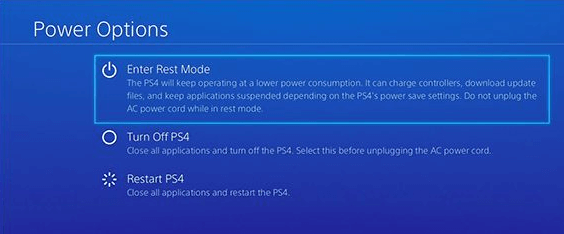
2. Kliknite na Izklopite PS4.

3. Ko lučka na konzoli ugasne, odklopite napajalni kabel PS4.
4. Počakajte približno 10 sekund.
5. Ponovno priključite napajalni kabel v PS4 in kliknite gumb PS na krmilniku, da vklopite PS4.
6. Zdaj pa poskusite igrati igre. Lahko deluje gladko brez težav z zamrzovanjem in zaostajanjem.
Če zgornja metoda ne deluje, sledite spodnjim metodam, da odpravite težavo.
1. Preverjanje trdega diska
Morda se soočate z zmrzovanjem in zaostajanjem v vašem PS4 zaradi okvarjenega trdega diska, saj lahko pokvarjen pogon upočasni sistem. Zato je vedno priporočljivo preveriti trdi disk. Trdi disk se morda sooča s težavami, če slišite nenavaden hrup ali se soočite z nenavadnim obnašanjem v predelu za trdi disk ali okoli njega. Možno je tudi, da trdi disk ni varno pritrjen na vaš PS4. Če se soočate s takšnim nenavadnim vedenjem, svetujemo, da zamenjate trdi disk.
Če želite preveriti, ali je trdi disk varno pritrjen na PS4 ali je na njem kakšna fizična poškodba, in zamenjati trdi disk, sledite tem korakom.
1. Popolnoma izklopite PS4 tako, da pritisnete gumb za vklop in ga držite vsaj 7 sekund, dokler ne zaslišite dva piska, ki bosta potrdila, da je PS4 popolnoma izklopljen.
2. Odklopite napajalni kabel in vse druge kable, če obstajajo, priključene na konzolo.
3. Povlecite trdi disk ven in stran, proti levi strani sistema, da ga odstranite.
4. Preverite, ali je trdi disk pravilno nameščen na pokrovu ležišča in pravilno privit na ploščo.
5. Če opazite kakršno koli fizično poškodbo trdega diska in ga morate zamenjati, odvijte vijak s plošče in zamenjajte stari trdi disk z novim.
Opomba: Odstranjevanje ležišča za trdi disk ali menjava trdega diska vključuje razstavljanje naprave. Torej, morate biti previdni. Po zamenjavi trdega diska morate na novi trdi disk namestiti novo sistemsko programsko opremo.
Ko dokončate zgornje korake, preverite, ali PS4 zamrzne ali zaostaja.
2. Posodobite aplikacije PS4 in sam PS4
PS4 morda zamrzne in zaostaja, ker ni posodobljen na najnovejšo različico. Torej, s posodobitvijo aplikacij PS4 in namestitvijo najnovejše različice PS4, je težava morda odpravljena.
Če želite posodobiti aplikacije PS4, sledite tem korakom:
1. Na začetnem zaslonu PS4 označite aplikacijo, ki jo je treba posodobiti.
2. Pritisnite na Opcije gumb na vašem krmilniku.
3. Kliknite na Preveri za posodobitve iz menija, ki se prikaže.

4. Sledite navodilom na zaslonu, da prenesete in namestite posodobitve, ki so na voljo za to aplikacijo.
5. Ko so vse posodobitve nameščene, znova zaženite PS4.
6. Podobno posodobite druge aplikacije PS4.
Če želite posodobiti PS4 na najnovejšo različico, sledite tem korakom:
1. Vzemite USB ključ z vsaj 400 MB prostega prostora in mora biti pravilno
2. V USB-ju ustvarite mapo z imenom PS4 in nato podmapo z imenom NADGRADNJA.
3. Prenesite najnovejšo posodobitev za PS4 s dane povezave: https://www.playstation.com/en-us/support/system-updates/ps4/
4. Ko so posodobitve prenesene, kopirajte preneseno posodobitev v NADGRADNJA mapo, ki ste jo pravkar ustvarili na USB-ju.
5. Ugasnite konzolo.
6. Sedaj vstavite ključ USB v eno od naprej obrnjenih USB vrat PS4.
7. Pritisnite gumb za vklop in ga držite vsaj 7 sekund, da vstopite v sef m
8. V varnem načinu boste videli zaslon z 8 možnosti.

9. Kliknite na Posodobite sistemsko programsko opremo.

10. Dokončajte nadaljnji postopek tako, da sledite navodilom na zaslonu. Ko je postopek končan, znova zaženite PS4.
Ko dokončate zgornje korake, preverite, ali PS4 zaostaja in zamrzne ali ne.
3. Sprostite prostor na disku
Možno je, da se vaš PS4 sooča z zmrzovanjem in težavami z zaostajanjem, ker na trdem disku ni ali zelo malo prostora. Malo ali nič prostora ustvarja majhen ali nič prostora za pravilno delovanje sistema in povzroči njegovo upočasnitev. Če sprostite nekaj prostora na trdem disku, se bo hitrost sistema izboljšala, zato se PS4 ne bo več soočil z zmrzovanjem in zaostajanjem.
Če želite sprostiti nekaj prostora na trdem disku, sledite tem korakom:
1. Pomaknite se do Nastavitve z glavnega zaslona PS4.

2. Pod nastavitvami kliknite na Upravljanje sistemskega pomnilnika.

3. Zaslon s štirimi kategorijami: Aplikacije, Zajemite galerijo, Aplikacija shranjeni podatki,Teme skupaj s prostorom, ki so ga te kategorije zasedle na vašem trdem disku, se prikažejo.

4. Izberite kategorijo, ki jo želite izbrisati.
5. Ko je kategorija izbrana, pritisnite Opcije gumb na vašem krmilniku.
6. Kliknite na Izbriši možnost iz menija, ki se prikaže.
Opomba: Priporočljivo je, da izbrišete Podatki, shranjeni v aplikaciji pa tudi lahko vsebuje nekaj poškodovanih podatkov.
Po zaključku zgornjih korakov boste morda imeli nekaj prostora v sistemu, težavo z zamrznitvijo in zaostajanjem PS4 pa je mogoče odpraviti.
Preberite tudi:7 načinov za odpravljanje zrušitev PUBG v računalniku
4. Znova zgradite bazo podatkov PS4
Baza podatkov PS4 se sčasoma zamaši, zaradi česar je neučinkovita in počasna. Tudi sčasoma, ko se shranjevanje podatkov poveča, se baza podatkov poškoduje. V tem primeru boste morda morali ponovno zgraditi bazo podatkov PS4, saj bo to znatno povečalo zmogljivost konzole in zagotovo zmanjšalo težavo z zaostajanjem in zamrznitvijo.
Opomba: Obnova baze podatkov lahko traja dolgo, odvisno od vrste PS4 in shranjevanja podatkov.
Če želite znova zgraditi bazo podatkov PS4, sledite tem korakom:
1. Popolnoma izklopite PS4 tako, da pritisnete in držite gumb za vklop vsaj 7 sekund, dokler ne zaslišite dveh pisk.
2. Zaženite PS4 v varnem načinu tako, da pritisnete in držite gumb za vklop približno 7 sekund, dokler ne zaslišite drugega piska.
3. Povežite svoj krmilnik DualShock 4 prek kabla USB na PS4, saj Bluetooth ostane neaktiven v varnem m
4. Pritisnite gumb PS na krmilniku.
5. Zdaj boste vstopili v varni način in prikazal se bo zaslon z 8 možnostmi.

6. Kliknite na Obnovite bazo podatkov možnost.

7. Ponovno zgrajena baza podatkov bo skenirala pogon in ustvarila bazo podatkov za vso vsebino pogona.
8. Počakajte, da se postopek obnove zaključi.
Ko je postopek obnove končan, poskusite znova uporabiti PS4 in preverite, ali so težave z zamrzovanjem in zaostajanjem odpravljene ali ne.
5. Preverite internetno povezavo
PS4 je spletna igra. Torej, če imate počasno internetno povezavo, bo zagotovo zamrznila in zaostajala. Za nemoteno delovanje PS4 z najboljšo igralno izkušnjo morate imeti zelo dobro internetno povezavo. Tako boste s preverjanjem internetne povezave morda ugotovili, ali je internet razlog za zamrznitev in zaostajanje vašega PS4.
Če želite preveriti internetno povezavo, izvedite te korake.
1. Če uporabljate Wi-Fi, znova zaženite usmerjevalnik Wi-Fi in modem ter preverite, ali zdaj deluje.
2. Če želite povečati zmogljivost Wi-Fi, kupite ojačevalnik signala Wi-Fi in premaknite konzolo PS4 proti usmerjevalniku.
3. Povežite svoj PS4 z ethernetom namesto z Wi-Fi, da boste imeli boljšo hitrost omrežja. Če želite PS4 povezati z ethernetom, sledite tem korakom:
a. Povežite vaš PS4 s kablom LAN.
b. Pomaknite se do Nastavitve z glavnega zaslona PS4.

c. Pod nastavitvami kliknite na Omrežje.

d. Pod omrežjem kliknite na Nastavite internetno povezavo.
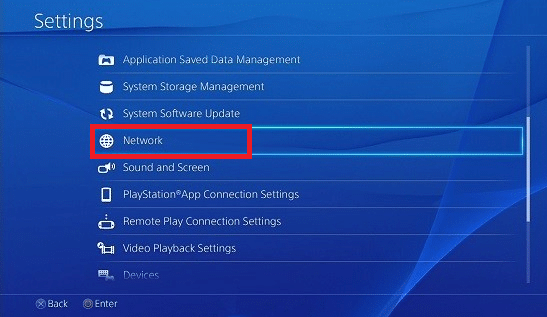
e. Pod njim boste našli dve možnosti za povezavo z internetom. Izberite Uporabite LAN kabel.

f. Po tem se bo prikazal nov zaslon. Izberite Po meri in vnesite podatke o omrežju vašega ponudnika internetnih storitev.
g. Kliknite na Naslednji.
h. Pod proxy strežnikom izberite Ne uporabljajte.
jaz. Počakajte, da se spremembe posodobijo.
Ko vidite, da so internetne nastavitve posodobljene na vašem zaslonu, znova poskusite uporabiti PS4 in preverite, ali zdaj deluje dobro.
4. Nastavite posredovanje vrat na modemskem usmerjevalniku, da boste imeli boljšo internetno povezavo. Posredovanje vrat lahko nastavite tako, da sledite tem korakom:
a. Najprej preverite IP naslov,uporabniško ime, in geslo vašega brezžičnega usmerjevalnika.
b. Odprite kateri koli brskalnik in vanj vnesite naslov IP brezžičnega usmerjevalnika ter pritisnite gumb za vnos.
c. Prikaže se spodnji zaslon. Vnesite uporabniško ime in geslo ter kliknite na Vpiši se
d. Poiščite nastavitve posredovanja vrat v razdelku za posredovanje vrat.
e. Ko vstopite v nastavitve posredovanja vrat, vnesite naslov IP svojega PS4, ki ga lahko dobite tako, da se pomaknete na spodnjo pot na vašem PS4:
Nastavitve -> Omrežje -> Ogled stanja povezave

f. Dodaj UDP in TCP vrata za posredovanje po meri za naslednje številke: 80, 443, 1935, 3478, 3479, 3480.
g. Uporaba NAT tip 2 namesto 1.
h. Uporabite spremembe.
Zdaj poskusite uporabiti PS4 in preverite, ali se je njegova zmogljivost izboljšala in je vaša težava z zamrzovanjem in zaostajanjem odpravljena.
6. Inicializirajte PS4
Če želite inicializirati PS4, sledite tem korakom.
1. Pomaknite se do Nastavitve z glavnega zaslona PS4.
2. Pod nastavitvami kliknite na Inicializacija.

3. Pod inicializacijo kliknite na Inicializirajte PS4.

4. Videli boste dve možnosti: Hitro in Poln. Izberite Poln.
5. Sledite navodilom na zaslonu, da dokončate postopek.
6. Po postopku inicializacije obnovite vse varnostne kopije podatkov in znova namestite vse igre in aplikacije.
Ko dokončate zgornje korake, znova uporabite PS4 in preverite, ali so težave z zamrzovanjem in zaostajanjem odpravljene ali ne.
7. Pokličite podporo za stranke PS4
Po poskusu vseh zgornjih metod, če se težava z zamrzovanjem in zaostajanjem vašega PS4 še vedno pojavlja, obstaja verjetnost, da je težava v strojni opremi in jo boste morda morali spremeniti ali popraviti. Če želite to narediti, se morate obrniti na podporo za stranke PS4. Pomagali vam bodo pri zamenjavi ali popravilu okvarjenega PS4, tako da bo vaša težava odpravljena.
Opomba: Tukaj je nekaj dodatnih ukrepov, ki jih lahko preučite, da zagotovite, da vaš PS4 ne zmrzne ali zaostaja.
1. Če se soočate z zmrzovanjem diska z igrami, se obrnite na prodajalca, pri katerem ste ga kupili.
2. Zagotovite zadostno prezračevanje sistema.
3. Samo ponovni zagon sistema pogosto deluje.
Priporočeno:Popravi brezžični krmilnik Xbox One zahteva PIN za Windows 10
Upajmo, da bodo z uporabo katere od zgornjih metod težave z zamrzovanjem in zaostajanjem vašega PS4 odpravljene.



